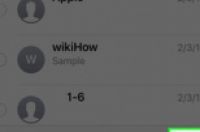共同创作人 wikiHow员工
要按时完成计划,就必须准备掌握时间和日期。现代人非常依赖智能手机来保持每天的生活节奏。但如果手机上的时间和日期无法自动校准,或设置的不准确,该怎么办?答案非常简单:自己动手!时间和日期设置起来毫无难度,几分钟就能完成。
步骤
1:打开“设置”。在主屏幕上点击“设置”图标。在“设置”菜单中可以更改手机的各种设置,比如连接无线局域网、更改应用程序的行为或启用“勿扰模式”。
2:点击“通用”。“通用”设置中都是一些冷门功能,比如手势、侧边按钮的功能以及应用程序配置。
3:点击“日期与时间”。它位于“通用”设置的中间位置。
4:向左滑动以关闭时间和日期自动设置。默认情况下,iPhone会通过无线网络或蜂窝网络自动设置时间和日期。关闭后,就能自行更改时区、时间和日期。
点击“自动设置”旁的开关,以手动设置时间和日期。
5:选择时区。关闭“自动设置”后,就能更改时区。点击“时区”并输入位置,以将时间调整到该时区。
点击时间和日期。关闭“自动设置”后,就能在时区下方看到它们。
用手指拖动列表,以更改时间和日期。你可以滚动列表以同时更改时间和日期。
如果年份不正确,向前滚动月份,直到出现正确的年份。
7:在手机屏幕的顶部向下轻扫。随后会打开通知中心,可以在其中查看通知、今天的日期及日历事件。
8:点击“今天”。随后就能看到时间和日期,还有天气。任务完成!如果时间和日期仍然不正确,再次打开“通用”设置中的“日期与时间”,然后做一些相应的调整。